Kann ich DVDs auf das iPhone übertragen? Kann ich die übertragene DVD auf dem iPhone abspielen? Wenn Sie einen unterhaltsamen DVD-Film auf einer langen Reise genießen oder DVD-Lehrmaterial unterwegs studieren möchten, ist diese Methode zur Wiedergabe der DVD auf dem iPhone sehr hilfreich. Im Folgenden werden wir Ihnen zeigen, was Sie tun müssen, um die DVD auf iPhone zu übertragen und ohne Qualitätsverlust abzuspielen.

Ist es möglich, DVDs auf iPhone zu übertragen und abzuspielen?
Ja. Da das iPhone nicht in der Lage ist, das DVD-Laufwerk zu erkennen und den Inhalt zu lesen, kann es DVD-Filme nicht direkt abspielen. Aber Sie können eine professionelle DVD Ripper Software wie VideoByte BD-DVD Ripper verwenden, um DVD-Inhalte in die vom iPhone unterstützten Formate zu konvertieren und die DVD dann mit den beiden unten beschriebenen Methoden auf das iPhone zu übertragen.
DVD für iPhone konvertieren
Zunächst müssen wir die DVD in ein vom iPhone unterstütztes Format konvertieren, also wählen wir VideoByte BD-DVD Ripper, um diese Arbeit abzuschließen.
VideoByte BD-DVD Ripper ist ein professioneller DVD/Blu-ray Ripper für Windows und Mac. Es kann problemlos den gesamten Inhalt kommerzieller DVDs in iPhone-unterstützte Formate konvertieren, und zwar mit einer Geschwindigkeit, die 6-mal schneller als normal ist, und mit hervorragender Bildqualität. So können Sie DVD-Filme auf iPhone 16, iPhone 15, iPhone 14, iPhone SE oder anderen iPhone-Serien.
Als professionelles DVD-Dripper-Tool hat VideoByte folgende Eigenschaften:
- Unterstützt mehr als 300 Formate zu exportieren inkl. MP4, MOV, MKV, TS, AAC, MP3 usw.
- Unterstützt Win und Mac, starke Kompatibilität.
- Bietet eine praktische Bearbeitungsfunktion und man kann das gerippte Video mit VideoByte schneiden, Filter hinzufügen, komprimieren usw.
- Einfach zu verwenden, ohne Virus und Plugin eingebettet.
- Audiospur und Untertitel nach dem Rippen beibehalten.
- Unterstützt Benutzer die Auflösung, Bitrate, Video-Encoder, das Seitenverhältnis usw. zu definieren.
- Unterstützt die durch Intel® QSV, NVIDIA®, NVENC/CUDA angetriebene Hardwarebeschleunigung zu verwenden und die Geschwindigkeit ist bis zu 6X.
DVD für iPhone konvertieren mit VideoByte BD-DVD Ripper
Schritt 1. Laden Sie zunächst die geeignete Version von VideoByte BD-DVD Ripper für Ihren Computer herunter. Danach installieren und öffnen Sie es. Dann können Sie die folgenden Schritte ausführen.
Schritt 2. Klicken Sie auf "DVD laden", um die DVD oder den DVD-Ordner in das Programm zu importieren. Stellen Sie sicher, dass Sie Ihre Disc in das DVD-Laufwerk eingelegt haben.
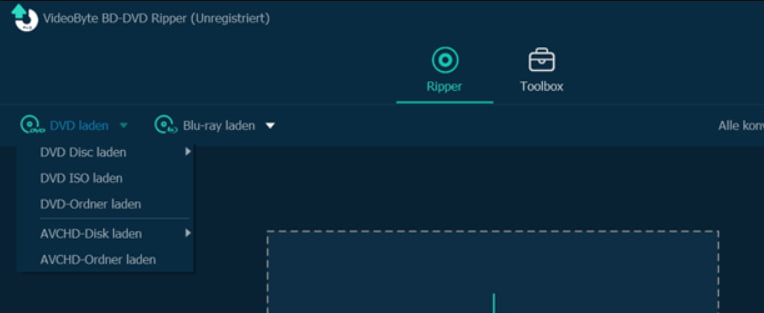
Schritt 3. Alle DVD-Titel werden angezeigt. Gehen Sie zu "Ausgabeformat" und dann zu "Gerät". Unter "Apple" finden Sie die Formate für iPhone-Modelle einschließelich die neuste iPhone 16 Serie. Wählen Sie das Ausgabeformat aus. Oder wenn Sie die DVD verlustfrei konvertieren möchten, empfehlen wir, die DVD in MKV umzuwandeln .
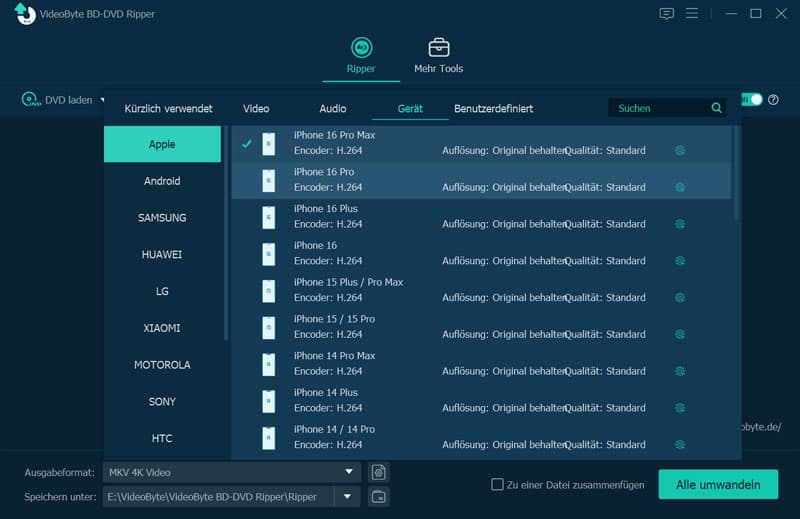
Schritt 4. Klicken Sie abschließend auf "Alle umwandeln", um DVD mit VideoByte BD-DVD Ripper für iPhone zu konvertieren. Und die Gesamtkonvertierungszeit hängt vom DVD-Inhalt und der Computerleistung ab.
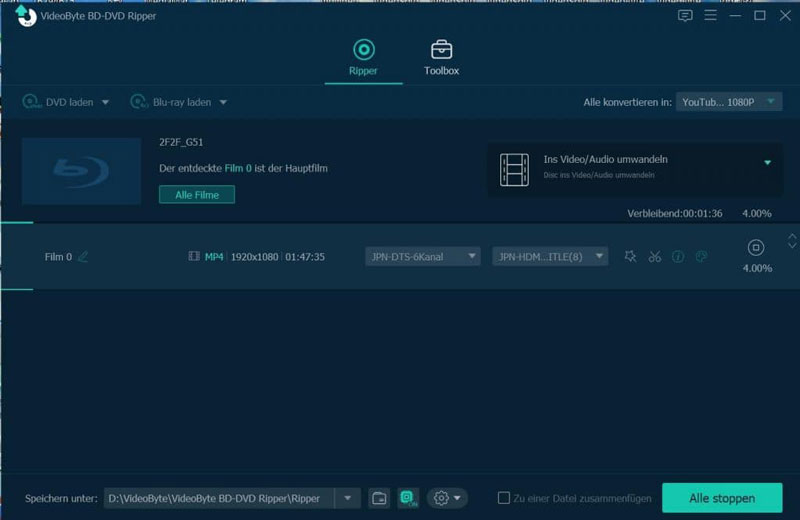
Nachdem die Konvertierung abgeschlossen ist, können Sie den Zielordner anpassen, um die gespeicherten DVD-Filme zu öffnen. Sie können es sofort auf Ihrem Computer spielen. Sie können auch weiterhin nach unten schauen und Videos auf das iPhone importieren.
DVD auf iPhone übertragen
Nachdem Sie die DVD mit VideoByte in ein vom iPhone unterstütztes Format konvertiert haben, haben wir 2 Möglichkeiten, sie auf das iPhone zu übertragen.
Methode 1. DVD auf iPhone übertragen mit iTunes
Schritt 1. Öffnen Sie iTunes, wählen Sie in der Menüleiste das „Filme“ Symbol aus und klicken Sie dann auf „Filme“.
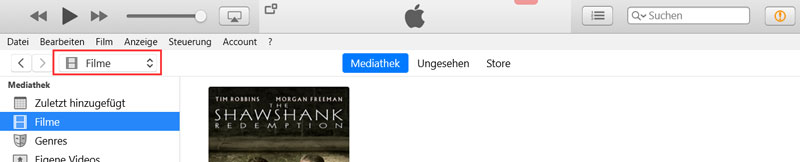
Schritt 2. Klicken Sie auf einem Windows-Gerät auf „Datei“ und „Datei zur Mediathek hinzufügen“, um das gewünschte Video in die Mediathek zu kopieren. (Auf einem Mac klicken Sie bitte auf „Ablage“ und „Zur Mediathek hinzufügen“.)
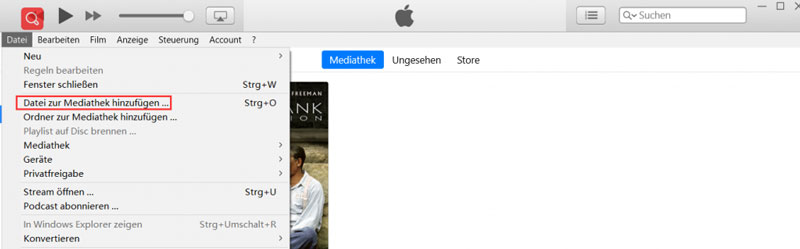
Schritt 3. Schließen Sie Ihr iPhone mit einem USB-Datenkabel an den Computer an und wählen Sie dann alle Filme zu synchronisieren, Sie können „Automatisch einbeziehen: Alle“ wählen oder manuell einige Filme auswählen, die Sie selbst übertragen möchten.
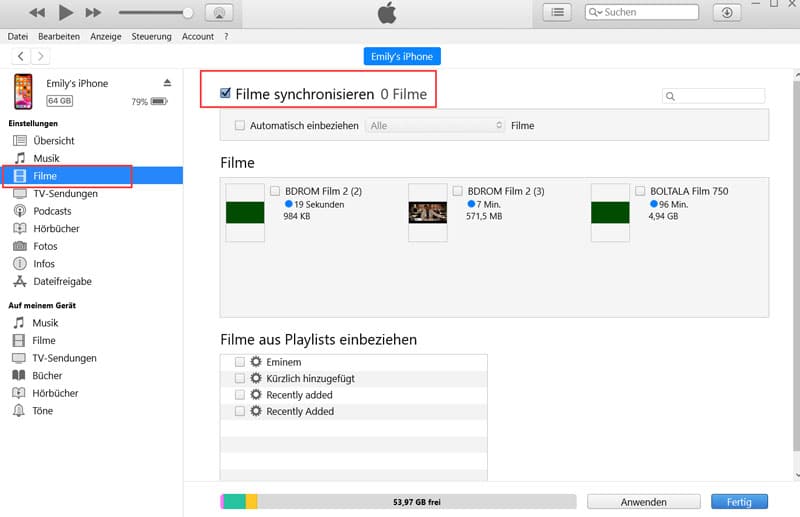
Schritt 4. Nachdem Sie auf „Anwenden“ geklickt haben, erscheint das Popup-Fenster und wählen Sie dann die Schaltfläche „Synchronisieren“, um die Synchronisierung zu starten.
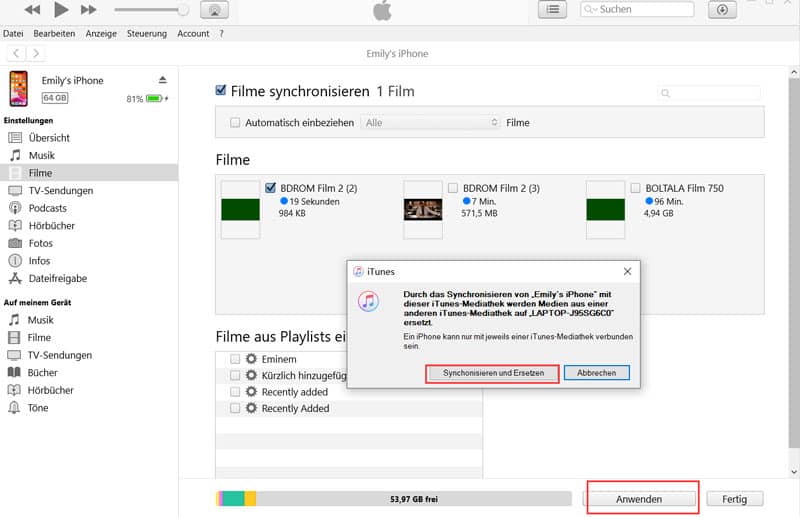
Methode 2. DVD auf iPhone übertragen mit FonePaw DoTrans
Schritt 1. Laden Sie FonePaw DoTrans herunter.
Schritt 2. Verbinden Sie das Mobiltelefon über das Datenkabel.
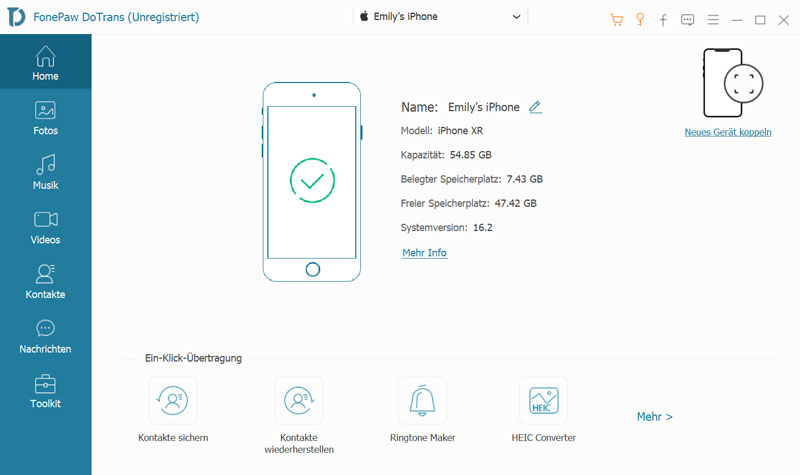
Schritt 3. Wählen Sie „Videos“ und klicken Sie auf „Hinzufügen“, um die Videos auszuwählen, die Sie übertragen möchten.
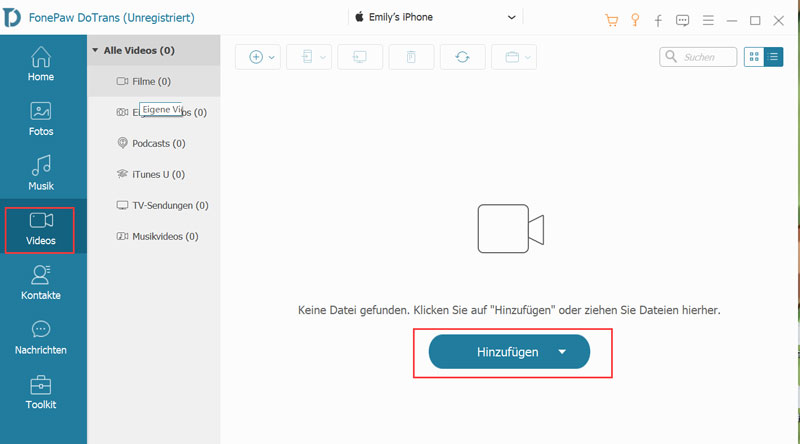
Schritt 4. Klicken Sie auf „Übertragen“, erfolgreich hinzufügen.
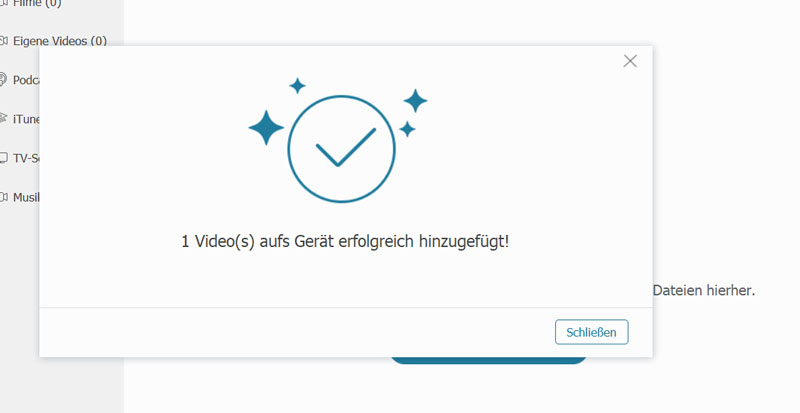
FonePaw DoTrans unterstützt nicht nur die Übertragung von Videos, sondern auch von verschiedenen digitalen Daten wie Musik und Bildern. Und es kann auch eine schnelle Dateiübertragung zwischen iOS, Android und Windows-PC realisieren.
FAQs
1. Kann kopiergeschützte DVD auf iPhone kopieren?
Ja, VideoByte BD-DVD Ripper kann die kopiergeschützte DVD einwandfrei in die vom iPhone unterstützten Formate wie MP4, MKV rippen. Außerdem können Sie unter "Ausgabeformat" das spezielle Format für unterschiedliche iPhone-Serien auswählen, damit Sie die DVD-Filme fehlerfrei auf dem iPhone abspielen können.
Mehr erfahren: DVD Kopierschutz umgehen: beste Programme & Anleitung
2. Gibt es kostenloser DVD to iPhone Converter?
Ja, es gibt natürlich kostenlose DVD to iPhone Converter wie VLC, HandBrake. Aber wenn Sie eine bessere Erfahrung haben und den Kopierschutz der DVD umgehen wollen, empfehlen wir Ihnen VideoByte BD-DVD Ripper. Jetzt können Sie die kostenlose Testversion von VideoByte BD-DVD Ripper ausprobieren. Klicken Sie auf "Downloaden", um diese Gelegenheit nicht zu verpassen.
Fazit
In diesem Artikel geht es um die Methoden, wie man die DVD in vom iPhone unterstützten Formaten zu konvertiren und dann auf iPhone zu übertragen. Nach der Übertragung können Sie die DVD-Filme jederzeit und überall auf dem iPhone abspielen. Wenn Sie diese DVD-Sammlungen ohne Qualitätsverlust digitalisieren möchten, laden Sie VideoByte BD-DVD Ripper herunter, um Ihre gesammlten DVDs einwandrei umzuwandeln.

